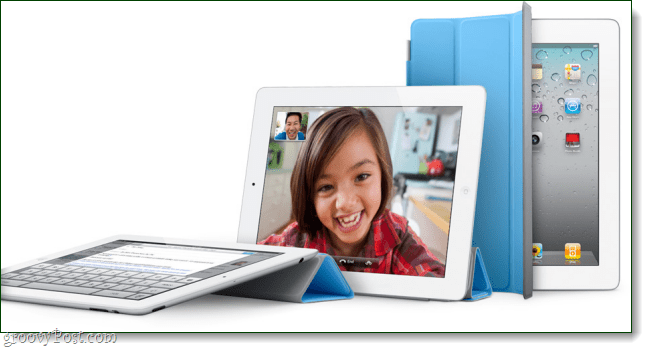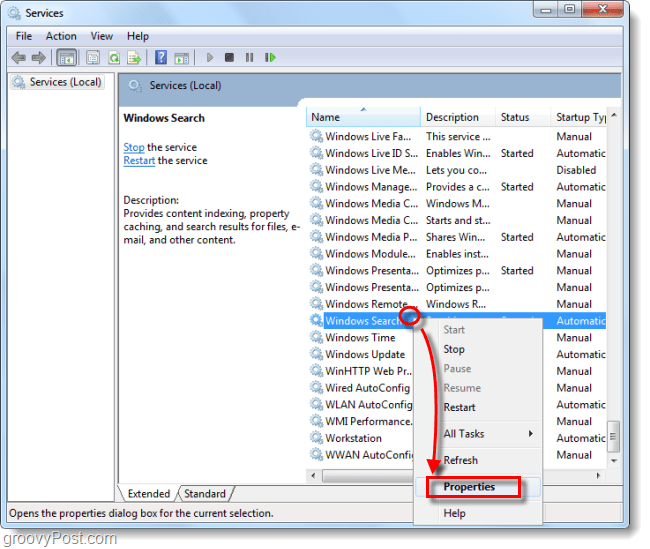विंडोज 10 आसान तरीका कैलेंडर इवेंट और अनुस्मारक बनाएँ
माइक्रोसॉफ्ट विंडोज 10 नायक / / March 17, 2020
पिछला नवीनीकरण

विंडोज 10 संस्करण 1909 की रिलीज़ में कई नए फ्रंट-फ़ीचर शामिल नहीं हैं, लेकिन कैलेंडर में सुधार हैं जो घटनाओं को कम बोझिल बनाते हैं।
माइक्रोसॉफ्ट रिहा विंडोज 10 संस्करण 1909 उर्फ "नवंबर 2019 अपडेट" और कई फ्रंट-फेसिंग विशेषताएं नहीं हैं। इसमें मुख्य रूप से हुड सुरक्षा और स्थिरता में सुधार के साथ-साथ कुछ नए उद्यम-स्तर की विशेषताएं शामिल हैं। हालाँकि, इसमें कुछ सूक्ष्म नए सुधार शामिल हैं जो आपके वर्कफ़्लो को आसान बनाएंगे।
एक चीज जिसे कंपनी ने जोड़ा था, वह कैलेंडर ऐप लॉन्च किए बिना ईवेंट बनाने का एक आसान तरीका है। अब टास्कबार से सीधे विंडोज 10 कैलेंडर पर ईवेंट बनाना आसान हो गया है। ऐसे।
विंडोज 10 पर कैलेंडर ईवेंट बनाएं
अपना पहला ईवेंट बनाने के लिए, क्लिक करें समय और तारीख टास्कबार पर बटन और घटना के लिए तारीख का चयन करें।
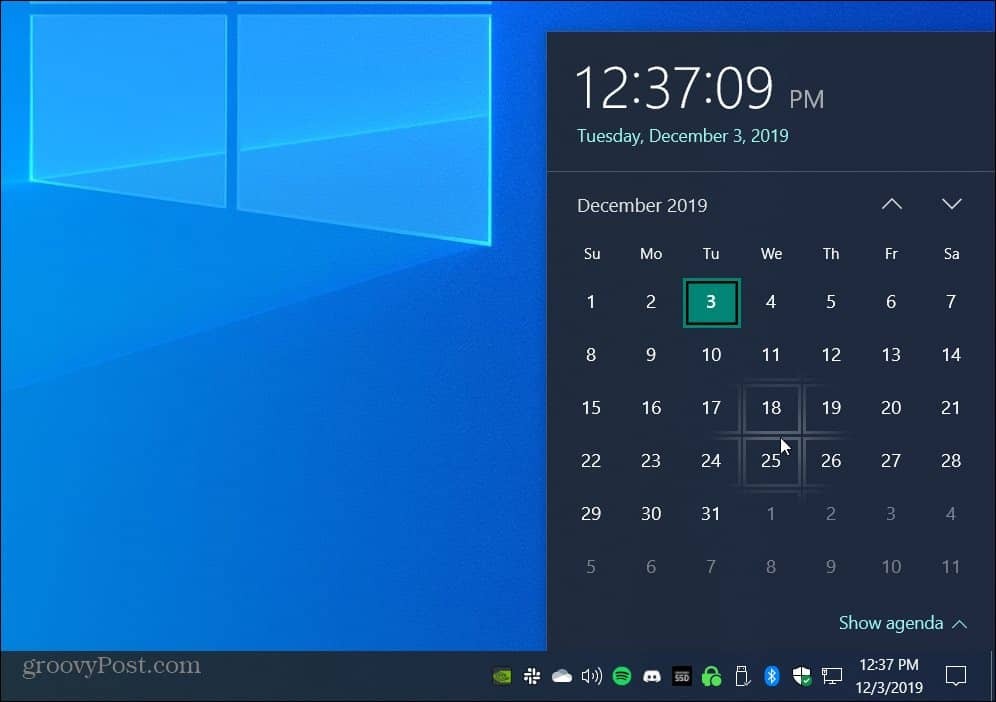
इसके बाद क्लिक करें एजेंडा दिखाओ यदि यह पहले से ही खुला नहीं है, तो नीचे स्थित लिंक पर जाएं और फिर अपनी घटना का नाम लिखें या पाठ बॉक्स में अनुस्मारक। फिर ईवेंट के प्रारंभ और समाप्ति समय का चयन करें। यदि यह घटना पर लागू होता है तो आप एक स्थान भी जोड़ सकते हैं।
जब आप पूरा कर लें तो बस क्लिक करें सहेजें बटन। आपके द्वारा दर्ज किया गया आइटम लॉन्च किए बिना कैलेंडर ऐप में सहेजा जाएगा।
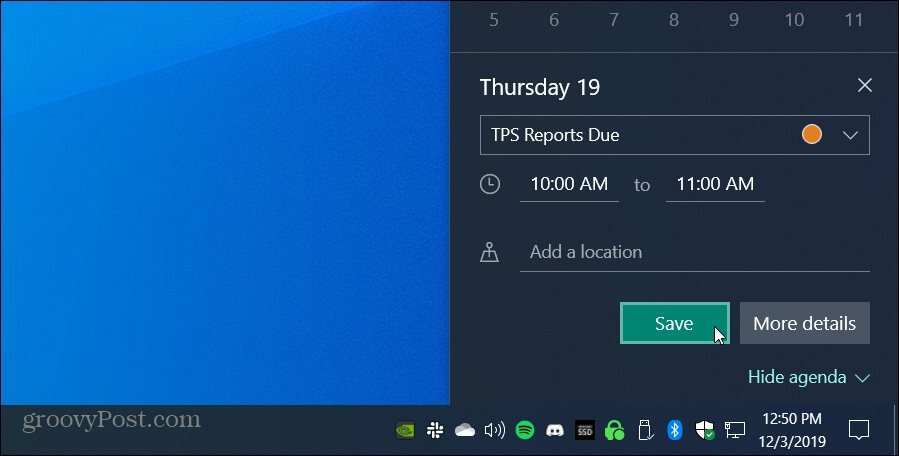
हालांकि यह परिवर्तन एक कदम बचाकर घटनाओं को जोड़ना आसान बनाता है, फिर भी आप क्लिक करके कैलेंडर ऐप लॉन्च कर सकते हैं अधिक जानकारी बटन। यह अतिरिक्त विकल्प प्रदान करता है कि समय और तारीख फ़्लायआउट विंडो की पेशकश नहीं करता है। किसी को आमंत्रित करने, व्यस्त या खुले रूप में दिखाने और घटना के बारे में याद दिलाने के लिए समय की मात्रा का चयन करने जैसी चीजें।
विंडोज 10 के पुराने संस्करणों में, आप कर सकते हैं टास्कबार से एक कैलेंडर ईवेंट बनाएं, भी। हालाँकि, उन संस्करणों में, यह डिफ़ॉल्ट रूप से कैलेंडर ऐप खोलता है। संस्करण 1909 में यह सूक्ष्म परिवर्तन सिर्फ आपके वर्कफ़्लो के लिए चीजों को आसान बनाता है और उत्पादकता में सुधार कर सकता है।